PS 无法完成请求,因为它不是所指类型的文档【解决方法】
2022-04-17 11:16:29设计制图
当我们在网上下载了一张图片的时候,用PS(photoshop)软件打开可能会提示:Adobe Photoshop CS6,无法完成请求,因为它不是所指类型的文档。最终导致打开失败,那么我们如何解决这个问题
当我们在网上下载了一张图片的时候,用PS(photoshop)软件打开可能会提示:Adobe Photoshop CS6,无法完成请求,因为它不是所指类型的文档。最终导致打开失败,那么我们如何解决这个问题呢?
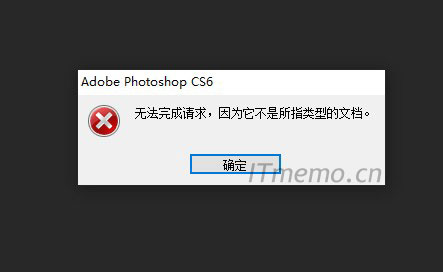
方法步骤:
测试电脑系统:windows10
测试软件版本:Photoshop CS6
方法一:
1、打开:此电脑(计算机)--查看--勾选:文件扩展名,这样电脑上每个文件都会显示对应的文件类型:后缀扩展名
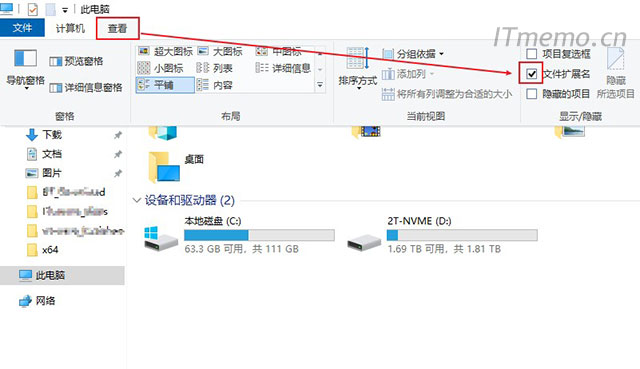
2、将图片的文件后缀尝试在:.png/.jpg/.jpeg/.gif/.bmp,这些已知比较常见的图片文件后缀之间修改再拖到PS软件里面尝试打开是否正常,一般来说都是可以解决的。
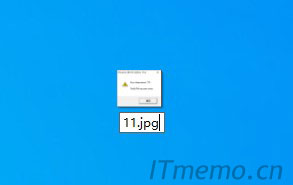
方法二:
1、在图片上单击鼠标:右键--打开方式--画图
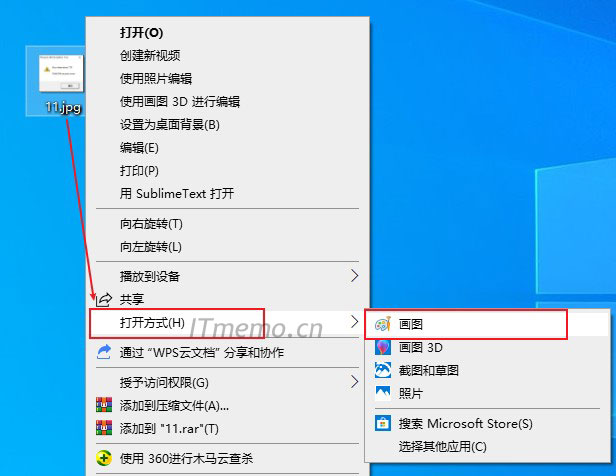
2、直接点击左上角的:文件--另存为--根据情况选择一个格式,比如:.png,保存在电脑上,再用PS软件打开这个另存为的:xxx.png格式的图片就可以成功打开了。
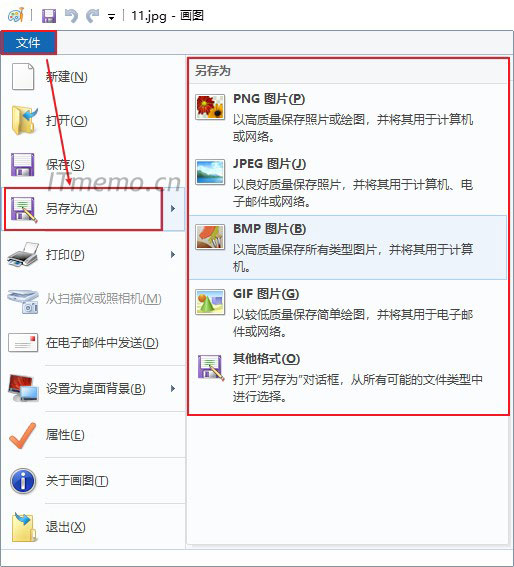
温馨提示:若是遇到特殊格式,如:.PSD 这样的有图层结构的文件,最好咨询源文件的作者,到底是什么格式,只有得知真正的格式,PS软件才能正常打开,PS软件必须要对应源文件格式,否则无法解析打开!
相关内容标签
赞一个! ()
 2345
2345 Google
Google
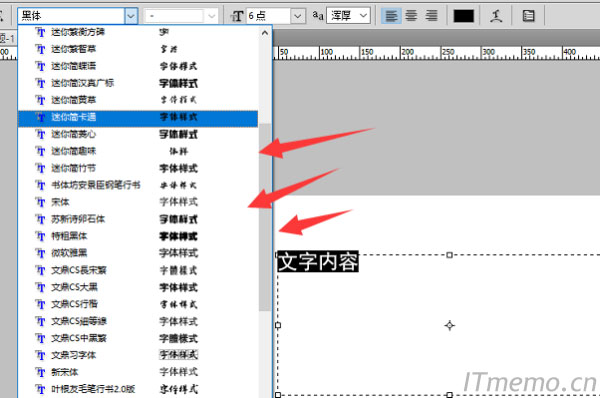


 微信收款码
微信收款码 支付宝收款码
支付宝收款码